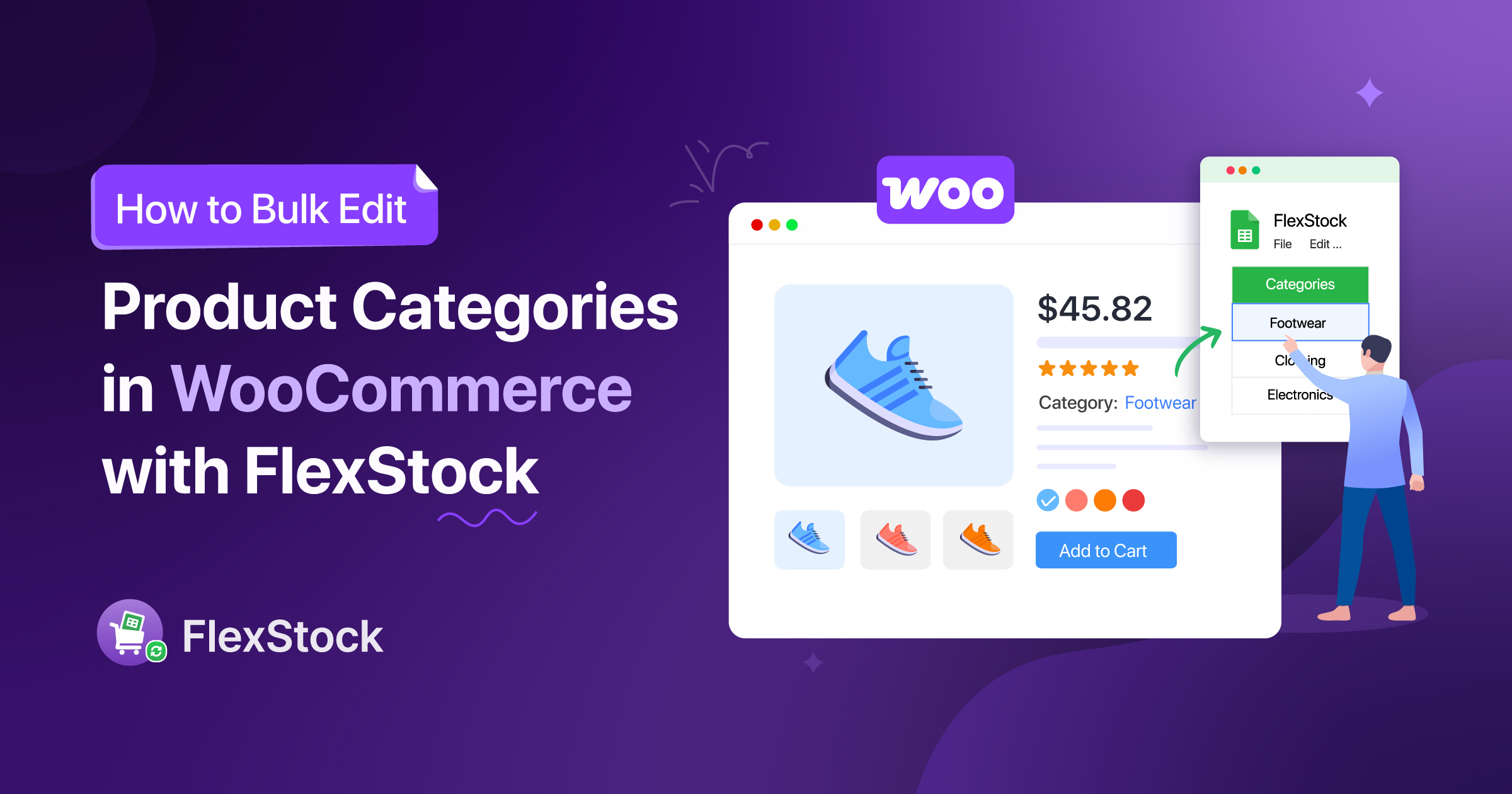Büyük bir envanterle bir Woocommerce mağazasını yönetmek zor olabilir. Bu, özellikle ürün kategorilerini toplu olarak düzenlemeniz gerektiğinde doğrudur. Manuel olarak, bu zaman alıcı ve verimsiz bir süreçtir.
Neyse ki, FlexStock gibi bir eklenti bu işlemi basitleştirebilir. Bu blogda, Woocommerce kategorisi yönetiminizi kolaylaştırmak için FlexStock kullanma sürecinde size yol göstereceğiz.
İçindekiler
Neden ürün kategorilerini toplu olarak düzenlemeniz gerekiyor?
Nasıl dalga geçmeden önce, ürün kategorilerini neden toplu olarak düzenlemek isteyeceğinizden bahsedelim. WooCommerce Store'un organizasyonunun omurgası ürün kategorilerinizdir:
✅ Toplu düzenleme navigasyonu iyileştirir ve müşterilerin ürünleri daha hızlı bulmasına yardımcı olur. Bu daha fazla dönüşüm anlamına gelebilir ve daha fazla satış sağlayabilir.
✅ Ürün kategorilerini toplu düzenleme yoluyla optimize etmek, mağazanızın arama sonuçlarında daha üst sıralarda yer almasına ve daha fazla organik trafik çekmesine yardımcı olur.
✅ Toplu düzenleme, daha iyi bir alışveriş deneyimi için ürün varyasyonlarını etkin bir şekilde düzenlemeyi ve göstermeyi kolaylaştırır.
Pankor Düzenleme ile birden çok kategoride pankartlar, SSS veya benzersiz satış noktaları gibi önemli ayrıntıları verimli bir şekilde ekleyebilirsiniz.
Nedeni ne olursa olsun, toplu düzenleme zaman kazandırır ve Woocommerce mağazanızda tutarlılık sağlar. Eğer yeniysen bilmek isteyebilirsiniz WordPress Google Levhalar Tablosu Nasıl Oluşturulur Birinci.
Woocommerce'de Ürün Kategorilerini Düzenlemenin 2 Yolu
WooCommerce'deki ürün kategorilerini toplu olarak düzenlemek için en iyi iki yönteme girelim ve sizin için en uygun olanı bulalım!
• Yerleşik WooCommerce Dökme Editörünü Kullanma
WooCommerce'in kullanışlı bir yerleşik toplu editörle geldiğini biliyor muydunuz? Ek eklentilere ihtiyaç duymadan ürün kategorilerinizde hızlı değişiklikler yapmak için mükemmeldir. İşte nasıl kullanabilirsiniz:
• Ürünlerinize gidin: Yönetici kimlik bilgilerinizi kullanarak WordPress kontrol panelinize giriş yapın. İçeri girdikten sonra arayın Ürünler Sol menüde seçenek.
• Kategorilerinizi seçin: Ürün listenize veya kategori bölümünüze göz atın ve değiştirmek istediğiniz öğeleri bulun. Seçiminizi yapmak için, ilgili ürünlerin veya kategorilerin yanındaki kutuları kontrol edin.
• Toplu eylemler uygulayın: Tıklayın Toplu eylemler açılır, seç Düzenlemeksonra basın Uygula Seçilen tüm öğeleri aynı anda düzenlemek için.
• Kategoriler ekleme: Yeni bir ekran yüklenecek. Bul Ürün kategorileri menü ve istediğiniz yeni kategoriyi seçin. İşiniz bittikten sonra seçin Güncelleme ekranın sol alt kısmında.
• Güncellenmiş kategoriler: Yeni eklenen kategorileri görmelisiniz. Ürünler liste. Ama şimdi, Kategorize edilmemiş etiket.
• Kategorize edilmemiş etiketi kaldırma: Ürünler> kategorilere gidin. Orada 'sayımı' göreceksiniz Kategorize edilmemiş Woocommerce'ınızdaki ürünler. Numarayı tıklayın.
• Manuel çıkarma: WooCommerce bunu yapmanın kolay bir yolunu sunmuyor. Her seferinde bir ürün yapmalısınız. Ye yapabilirsin Düzenlemek veya Hızlı düzenleme. Her ikisini de açıklayacağız.
• Hızlı düzenleme Seçenek: Bunu seçtikten sonra, ekranın sol tarafındaki 'Ürün Kategorileri' menüsünü bulun. 'Kategorize edilmemiş' unlick ve ekranınızın sol alt kısmında 'Güncelleme' seçin.
• Düzenlemek Seçenek: Biraz aşağı kaydırın ve ekranın sol tarafındaki 'ürün kategorilerine' bakın. Untick 'kategorize edilmemiş' etiket ve ekranınızın sağ üst kısmındaki 'güncelleme' seçin.
Feragatname: Bu yöntem, küçük bir düzenlemeniz varsa harika çalışır, ancak daha büyük mağazalar için zaman alıcı olabilir. Her ürünü ayrı ayrı düzenlemeyi gerektirir, yani zaman tükeniyor Ve İnsan hatasına eğilimli. Ayrıca, İş akışını yavaşlatır, eksik ürün riskini artırır ve verimlilikten yoksun toplu düzenleme çözümleri veya otomatik komut dosyaları ile karşılaştırıldığında.
• FlexStock ile Woocommerce kategorileri toplu düzenleme
Daha fazla ürün, daha büyük mağazalar veya daha gelişmiş düzenleme seçenekleri için bir WooCommerce Toplu Kategori Editör eklentisi kullanabilirsiniz. FlexStock. Bir oyun değiştirici gibi hissedebilir.
Ancak WooCommerce'deki ürün kategorilerini toplu olarak değiştirmeden önce, Toplu Düzenleme Ve Formül özelliği Eklentinin ayarlarında. Aşağıdaki adımları izleyin:
Dashboard> FlexStock > Ayarlar> Google sayfasında toplu düzenleme
Aynı 3 ürünle çalışacağız. Hepsi WooCommerce kategorilerinde kategorize edilmiştir.
- • WP Dashboard> FlexStock Gösterge Tablosu'na gidin. “Google Sayfasındaki Ürünleri Görüntüle” ye tıklayın Alternatif olarak, aşağıdaki URL'yi kopyalayıp yeni bir sekmede açabilirsiniz.
• Bağlı sayfaya girdikten sonra, yalnızca bir kategorisi olan ürünleri arayın; Kategorize edilmemiş. İki seçeneğiniz var:
- Aşağı kaydırmak
- Ctrl+F kullanın
• Tek yapmanız gereken Kategorize edilmemiş Kelime ve amaçladığınız kategorinizi veya kategorilerinizi yazın. Bizim durumumuzda Bitki aksesuarları
• Bunu yaptıktan sonra, sağ altta size değişikliği anlatan bir diyalog kutusu görmelisiniz.
• Eğer görürseniz Başarı! Mesaj, kategorileriniz güncellendi. En iyi bölüm? Manuel olarak kaldırmanız gerekmiyor Kategorize edilmemiş Tag–Flexstock onunla ilgileniyor!
• Ürünlere geri dönebilirsiniz kontrol etmek için WordPress arka ucundaki sayfa.
Son Düşünceler
WooCommerce'de ürün kategorilerini toplu olarak düzenlemek istiyorsanız, her zaman baş ağrısı olması gerekmez. İster WooCommerce'ın yerleşik düzenleyicisini veya FlexStockgibi güçlü bir eklenti kullanın, anahtar mağazanızın boyutu ve ihtiyaçları için en iyi yöntemi bulmaktır.
Şimdi sıranız var - bugün bu yöntemlerden birini deneyin ve Woocommerce mağazanızı her zamankinden daha kolay hale getirin!
SSS
• Herhangi bir eklenti kullanmadan ürün kategorilerini toplu olarak düzenleyebilir miyim?
Evet, WooCommerce, ürün kategorilerini düzenlemenize yardımcı olacak yerleşik bir araca sahiptir. Küçük ürün gruplarını düzenlemek için harika.
• WooCommerce'deki ürün kategorisini toplu olarak değiştirebilir miyim?
Ürünlerinize toplu olarak kategoriler ekleyebilirsiniz. Ancak yeni ürünler söz konusu olduğunda biraz vergilendiriyor. Varsayılan kategori veya “Kategorize edilmemiş” ürün ayrıntılarında kalır. Ne yazık ki, WooCommerce onu kaldırmanın doğrudan bir yoluna izin vermez.
• Woocommerce'de 'kategorize edilmemiş' kategoriyi toplu olarak kaldırmanın kolay bir yolu var mı?
WooCommerce'de bunu yapmanın kolay bir yolu yok. Ancak FlexStock gibi eklentiler bunu sizin için bir esinti yapabilir.